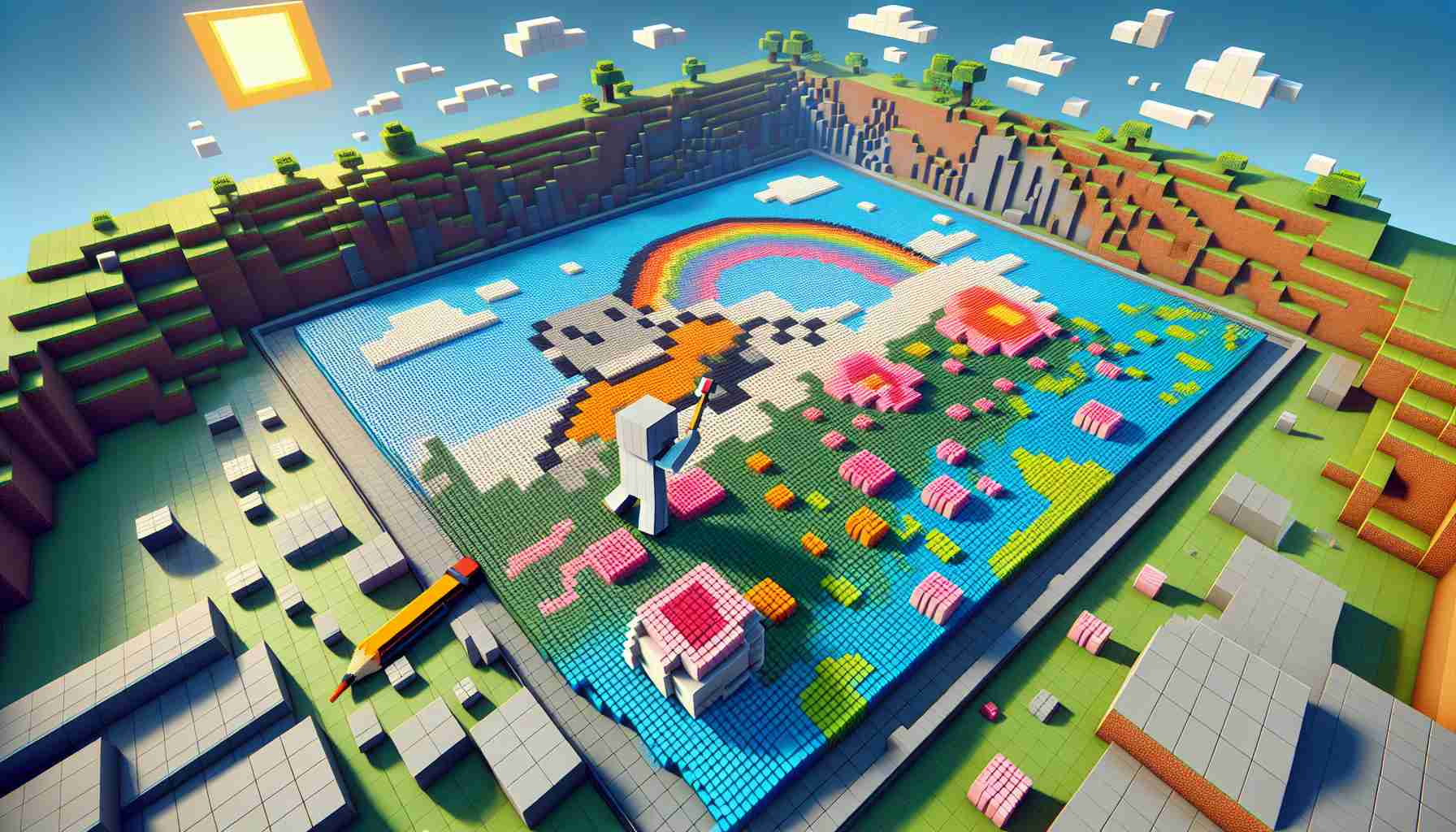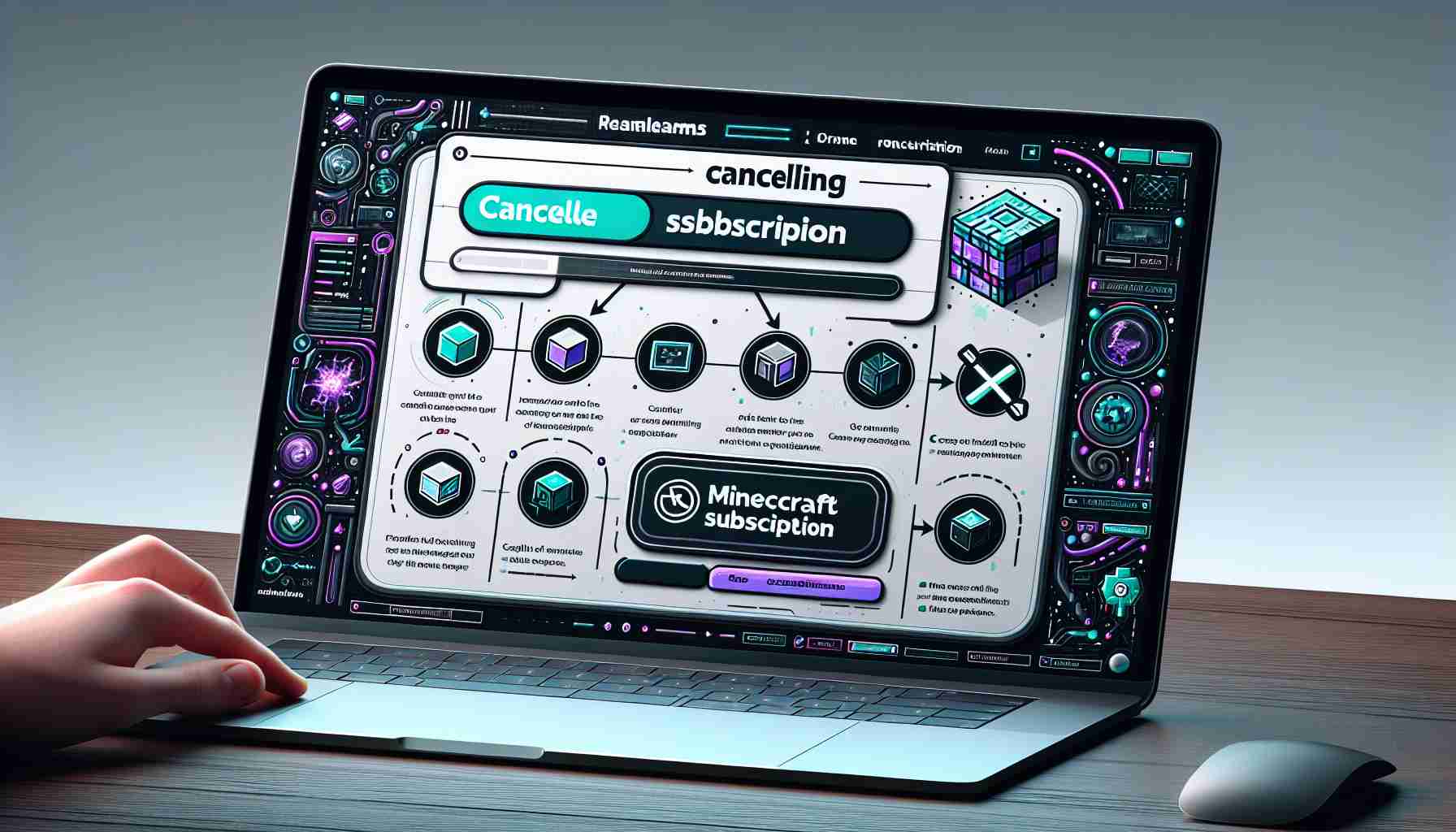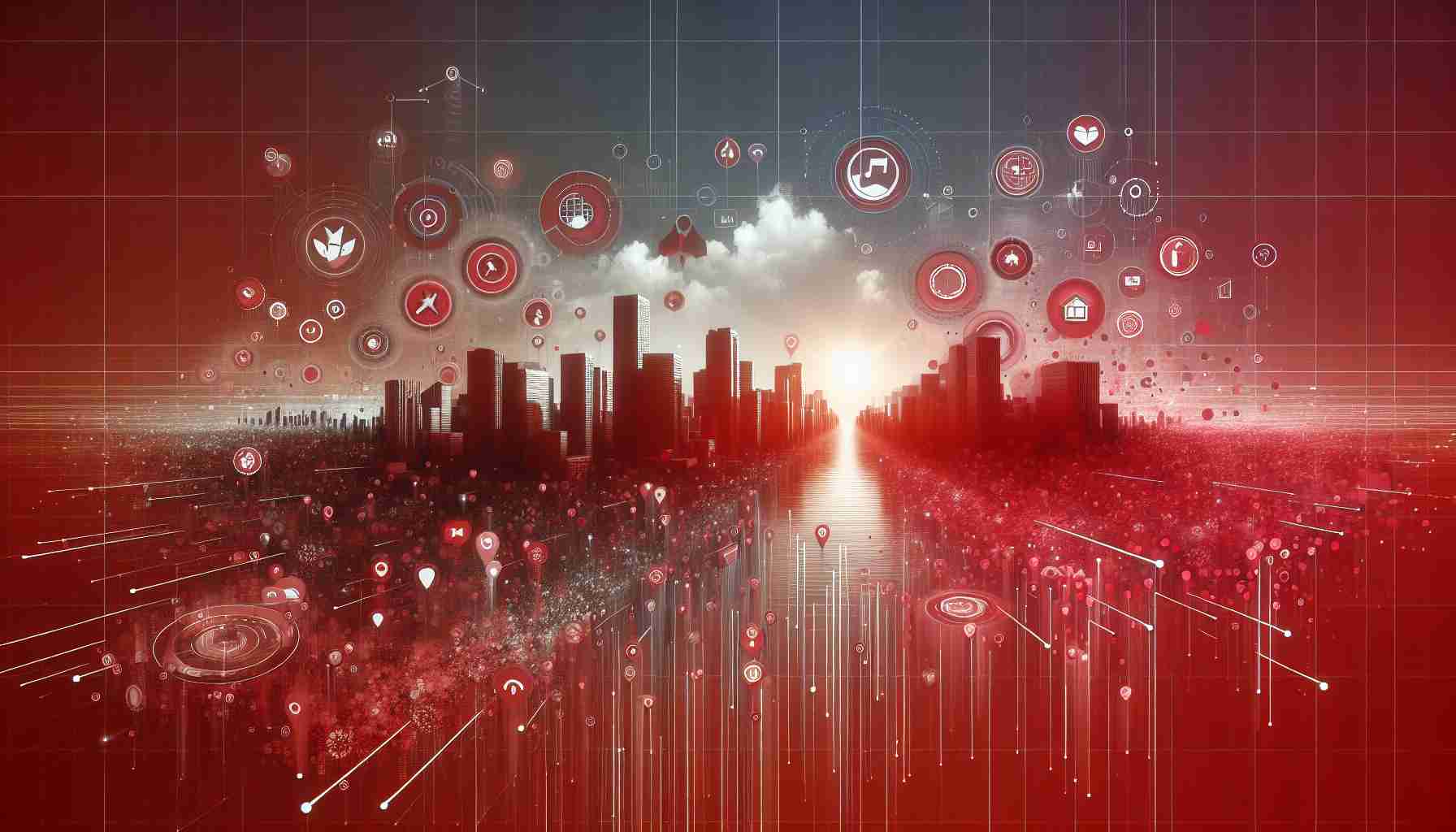마인크래프트에서 픽셀 아트를 만드는 것은 정밀성과 인내심이 필요한 시간 소모적인 작업일 수 있습니다. 그러나 보다 간편한 프로세스를 선호하는 사람들을 위해 MCStacker와 같은 픽셀 아트 생성기를 사용하는 것이 큰 도움이 될 수 있습니다.
MCStacker는 다양한 버전의 마인크래프트와 호환되며 1.21 버전을 포함하여 여러 버전과 호환됩니다. 다른 오래된 옵션과는 달리, MCStacker는 신뢰성 있고 최신 상태를 유지하고 있습니다.
마인크래프트: 자바 에디션에서 MCStacker를 사용하여 픽셀 아트를 생성하는 방법은 다음과 같습니다:
1. 온라인에서 픽셀 아트로 변환하고자 하는 이미지를 찾습니다. 이미지를 다운로드하고 큰 이미지를 만드는 것을 피하기 위해 약 250×250 이하의 크기인지 확인합니다.
2. MCStacker 웹사이트 (https://mcstacker.net/murals/)에 방문하고 제 1 단계 하단의 브라우즈 버튼을 클릭합니다. 다운로드한 이미지를 선택하여 픽셀 아트로 변환합니다. “스케일” 필드에서 픽셀 아트의 크기를 조정하고 제 2단계와 제 3단계에서 원하는 방향과 블록을 선택합니다.
3. 픽셀 아트를 직접 만들고 싶은 경우, 제 4단계에서 필요한 블록을 미리 확인합니다. 그렇지 않으면 수동 빌드 없이 이미지를 생성하고 싶다면 데이터팩 방법을 사용하십시오.
마인크래프트 자바 모드에서 MCStacker로 픽셀 아트를 생성하는 방법:
1. MCStacker에서 픽셀 아트를 업로드한 후, 제 5단계로 이동하여 픽셀 아트에 이름을 지정하세요 (예: “mural.zip”). 그런 다음 다운로드 버튼을 클릭합니다.
2. 마인크래프트: 자바 에디션을 열고 새로운 월드를 생성하거나 기존의 것을 편집합니다. 체팅을 활성화해야 합니다.
3. 새로운 월드를 생성하는 경우 “더보기” 탭을 클릭하고 “데이터 팩”을 선택한 다음 “팩 폴더 열기”를 클릭합니다. 다운로드한 “mural.zip”을 이 팩 폴더에 넣으십시오. 게임으로 돌아가서 픽셀 아트 데이터 팩이 사용 가능해야 합니다. 이를 활성화하고 월드 생성을 완료하세요.
4. 기존 월드를 편집하는 경우 “월드 폴더 열기”를 선택하고 “데이터 팩” 폴더를 엽니다. 이 폴더에 “mural.zip”을 넣으십시오.
5. 게임에서 픽셀 아트의 적합한 위치를 찾고 그 왼쪽에 서십시오. 데이터 팩이 로드되도록 /reload 명령을 입력한 다음, /function mm:mural 명령을 사용하여 픽셀 아트를 생성하세요. 선택한 데이터 팩 이름에 따라 명령을 수정하세요.
마인크래프트: 자바 에디션에서 픽셀 아트가 완전히 생성되지 않는 경우:
마인크래프트에서 큰 픽셀 아트를 생성하는 것은 때로 완전하지 않은 결과물을 가져올 수 있습니다. 픽셀 아트를 해결하려면 다음 단계를 따르세요:
1. F3 디버그 메뉴를 사용하여 픽셀 아트의 왼쪽 아래 모서리의 좌표를 찾으세요.
2. 명령어 /execute positioned [X] [Y] [Z] run function mm:mural을 실행하여 픽셀 아트의 좌표를 입력하십시오. 사용한 데이터 팩 이름이 다른 경우 mm:mural 부분을 수정하세요.
MCStacker와 이러한 방법을 사용하여 마인크래프트: 자바 에디션에서 더 쉽고 효율적으로 멋진 픽셀 아트를 만들 수 있습니다. 여러분의 창의성을 발휘하고 마인크래프트 커뮤니티의 다른 사람들에게 인상을 주세요.